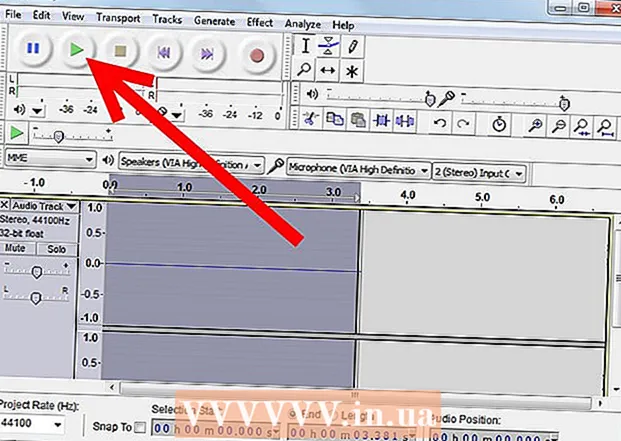著者:
John Stephens
作成日:
21 1月 2021
更新日:
1 J 2024

コンテンツ
これは、セーフモードで電源を入れた後、コンピューター、タブレット、またはスマートフォンを通常どおりに再起動するように指示する記事です。セーフモードでは、コンピュータ、タブレット、または電話は、問題の診断やマルウェアの削除に役立ついくつかの基本的な操作を実行するために必要なプログラムと情報のみをロードします。セーフモードを使用する原因となっている問題が修正されていることが確実な場合にのみ、セーフモードを終了する必要があります。
手順
方法1/4:Windowsの場合
、クリック 力

、を選択します 再起動。ほとんどの場合、これでコンピュータのセーフモードを終了できます。- 再起動後にコンピュータがセーフモードに戻った場合は、次の手順に進みます。
. 画面の左下隅にあるWindowsロゴをクリックします。
、クリック 力

、次に選択します シャットダウン コンピュータの電源を切ります。
、クリック 再起動 ... そして 再起動 尋ねられたらもう一度。ほとんどの場合、これでコンピュータのセーフモードを終了できます。
- 再起動後、コンピュータがまだセーフモードになっている場合は、次の手順に進みます。

、クリック シャットダウン ... そして シャットダウン 要求されたときにもう一度。
Macを開きます。 キーボード(ラップトップ)または画面(iMac)でMacの「電源」ボタンを押します。
押したまま ⌥オプション+⌘コマンド+P+R 直ちに。 Macの「電源」ボタンを押したらすぐにこれを行ってください。
Macが2回目の起動音を出すまで、キーを押し続けます。 これには約20秒かかります。この間、Macは起動します。
- Macで起動音が鳴らない場合は、Appleのロゴがもう一度光るのを待ってください。
Macの再起動が完了するまで待ちます。 プロセス全体で、Macの一時的なシステム設定がリセットされます。 Macを再起動すると、デバイスは通常モードに戻ります。
- Macが通常モードに戻っていない場合は、テクニカルセンターに持ち込んで検査する必要があります。
方法3/4:iPhoneの場合
iPhoneがジェイルブレイクされているかどうかを確認します。 壊れていないiPhoneにはセーフモードが組み込まれていません。つまり、デバイスがクラッシュしたときに無関係なエクスペリエンスが発生します。
「音量小」ボタンと「電源」ボタンを押し続けます。 これにより、iPhoneは通常モードで再起動します。これらの2つのボタンを数秒間押し続ける必要があります。
電話がオフになったら離します。 画面が真っ暗になったら、ボタンを押すのをやめます。
電話が再起動するのを待ちます。 Appleのロゴが数秒から数分で表示されるはずです。再起動後、iPhoneは通常モードに戻ります。
問題のあるアプリや設定を削除してみてください。 iPhoneが正常に再起動せず、ジェイルブレイクされた場合は、最近電話がクラッシュする原因となったものをインストールした可能性があります。アプリ、ソフトウェア、編集設定を削除して、お使いの携帯電話を通常の操作に戻してください。
- この手順は、壊れていない両方のiPhoneに適用されます。
iPhoneを復元します。 電話機を通常モードに戻す最良の方法は、バックアップを復元することです。 iPhoneがすでにジェイルブレイクされている場合、これによりiPhoneが削除されます。
- お使いの携帯電話のロックが解除されていない場合は、古いバージョンのオペレーティングシステムからバックアップを復元すると問題が解決するはずです。
方法4/4:Androidの場合
掲示板を使用してください。 Android画面の上部から下にスワイプして通知パネルを開き、[ セーフモード または同様の名前で選択してください。これにより、Androidデバイスはセーフモードを終了できますが、再起動します。
- すべてのAndroidデバイスにこのオプションがあるわけではありません。オプションが表示されない場合 セーフモード 通知パネルで、次の手順に進みます。
Androidデバイスを再起動します。 「電源」ボタンを長押ししてから、 再起動 または リブート 表示されたウィンドウで。これは常にAndroidデバイスのセーフモードを終了します。
- 再起動後、Androidデバイスがまだセーフモードになっている場合は、次の手順に進みます。
しばらくの間、マシンの電源を切ります。 これを行うには、コンピューターの電源を切り、数分待ってから再度電源を入れます。
- 「電源」ボタンを長押しします
- 選択 シャットダウン
- 数分間電話の電源を切ります。
電話機を開き、「音量を下げる」ボタンを押し続けます。 「電源」ボタンと「音量小」ボタンの間でを押して、しばらくしてから電話を再びオンにします。
Androidキャッシュをクリアします。 これにより、Androidの起動に関連するすべての一時ファイル、および携帯電話やタブレット上の他のアプリが削除されます。
最近のアプリを削除してみてください。 アプリをインストールしたばかりの場合、これがAndroidデバイスがセーフモードのままである理由である可能性があります。インストールしたアプリを削除してから、デバイスを再起動します。
Androidデバイスをリセットする. どちらの方法も機能しない場合は、デバイスをリセットして工場出荷時の設定に戻す必要があります。これにより、Androidデバイス上の既存のデータが削除されるため、リセットする前に必ずデバイスをバックアップしてください。
- それでもセーフモードがオフにならない場合は、Androidデバイスをテクニカルセンターに持ち込んで検査する必要があります。
助言
- セーフモードが関係するほとんどの場合、コンピュータを再起動するだけで十分です。
- 再起動する前に、コンピューター上の周辺機器(USB、マウス、充電コードなど)をすべて取り外してください。
警告
- 問題を解決する前にセーフモードを終了すると、コンピュータがシステムの再起動サイクルでスタックしたり、完全な障害が発生したりする可能性があります。